Scannt beide Seiten einer ID-Karte ein und kopiert diese auf eine A4-Seite.
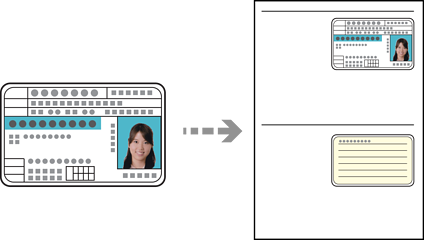
Legen Sie Papier in den Drucker ein.
Legen Sie die Vorlage mit der bedruckten Seite nach unten ein und schieben Sie sie bis zur Eckmarkierung.
Legen Sie eine ID-Karte im Abstand von etwa 5 mm von der Eckmarkierung des Vorlagenglases.
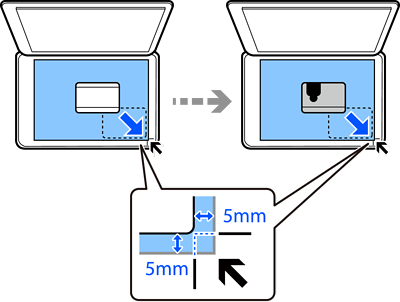
Wählen Sie Verschiedene Drucke auf dem Bedienfeld.
Wählen Sie Verschiedene Kopien > ID-Karte.
Wählen Sie die Registerkarte Kopie und nehmen Sie dort die gewünschten Einstellungen vor.
Wählen Sie die Registerkarte Erweiterte Einstellungen und nehmen Sie dort die gewünschten Einstellungen vor.
Wählen Sie die Registerkarte Kopie und stellen Sie dann die Anzahl der Kopien ein.
Tippen Sie auf  .
.
Durch Tippen auf Vorschau können Sie das gescannte Bild prüfen.
Befolgen Sie die Bildschirmanleitung, um die Rückseite der Vorlage aufzulegen, und tippen Sie dann auf Scan starten.
Farbe, Größe und Rand des kopierten Bilds weichen leicht vom Original ab.